什么是最好的方法 在 Mac 上卸载 Portal 2? 当您从 Mac 中删除应用程序时,它们几乎总是会留下一些通常被称为“剩余物”的东西。 这是绝大多数人都不知道的事情。
当您使用 Mac 并下载和删除不同的应用程序时,这些残留物可能会随着时间的推移真正开始积累。 最终,这可能会导致您的 Mac 变得比以前明显慢。
好消息是,在删除过程中,您可以使用多种方法来消除这些残留物,因此在这篇文章中,我们将通过指导您演示如何卸载 Portal 游戏应用程序 快速删除软件 你认为过时或无用。
内容: 第 1 部分。什么是 Valve Portal 2?第 2 部分。在 Mac 上卸载 Portal 2 的手动方法 第 3 部分。在 Mac 上卸载 Portal 2 的自动且简单的方法部分4。 结论
第 1 部分。什么是 Valve Portal 2?
究竟是什么? 门户网站2? Valve Corporation 负责开发名为 Portal 2 的第一人称益智平台游戏。它于 3 年 2011 月首次推出时在 Mac OS X、PlayStation XNUMX、Windows、Linux 和 Xbox 上提供。
艺电负责游戏的所有零售版本的发布,而 Valve 的 Steam 负责处理个人电脑游戏数字版本的在线发行。
为什么要首先在 Mac 上卸载 Portal 2? 《传送门 2》中的学习曲线、脚本、游戏玩法、节奏和表演赢得了评论家的赞誉。 游戏的其他获得好评的方面包括它的黑色喜剧。

许多媒体和评论家称赞它是有史以来最好的视频游戏之一,这使其成为可以给予视频游戏的最高赞誉之一。 尽管如此,仍有大量 macOS 用户表示 Portal 2 存在严重缺陷,并且经常使他们的计算机处于不稳定状态。
此外,很多人 抱怨传送门 2 出于某种原因,所以如果您只想从 Mac 上卸载 Portal 2,您可以参考这个简单的说明指南。
第 2 部分。在 Mac 上卸载 Portal 2 的手动方法
卸载游戏时会遇到一些常见问题。 阅读下面的简单步骤和方法以了解更多信息:
1. 通过将 Portal 2 移至垃圾箱来删除它
- 要卸载游戏 Portal 2,请启动 发现者 和去
Applications > Portal 2. - 即使将 Portal 2 程序文件放到 垃圾桶,还有一些 Portal 2 相关的游戏缓存文件,用户配置文件设置,以及 其他“隐藏”门户 2 文件. 这些可以在 Portal 2 文件夹中找到。 如果您想从 Portal 2 中删除所有这些剩余的垃圾,您需要更进一步:打开 Finder,选择 Go> 类型
~/Library/. - 您会在此处找到大量包含系统文件的文件夹。 现在您需要通过搜索每个文件夹从 Portal 2 中找到剩余的文件。 它们可能被归档在以下文件夹之一中:
/Application State/,/WebKit/,/Saved/,/Logs/,/Frameworks/,/Application Support/,/Preferences/,/Caches/和/Containers/. - 要在 Mac 上完全卸载 Portal 2,请将与游戏链接的文件移至 垃圾桶,然后选择 清空回收站 从以下菜单。
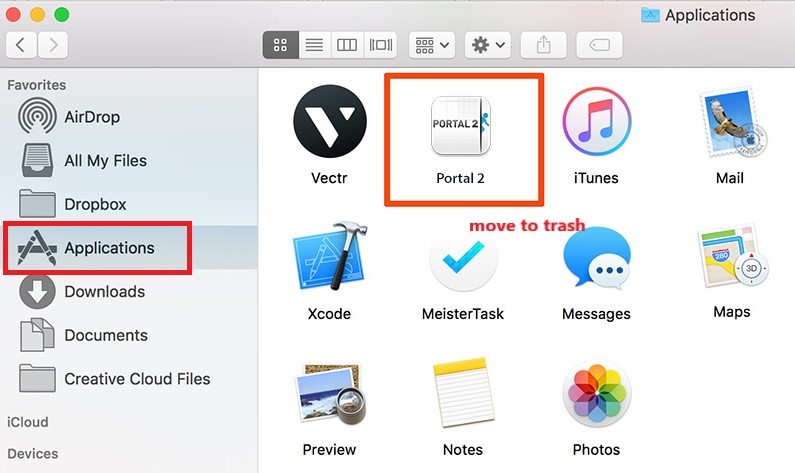
2. 为什么找不到传送门2相关文件?
- 有一个文件夹包含了《传送门 2》的大部分游戏文件,您可以在这里找到它。 继续:
~/Library/Application Support/Steam/SteamApps/common/portal 2/ - 然后删除位于其中的“portal 2”目录 “通用”目录 完全; 不要删除位于“portal 2”文件中的“portal2”文件夹。
- 一个快速说明:如果您使用的是 OS X 10.7 或更高版本,则 Home(用户)文件夹中的 Library 目录是隐藏的。 这既不同于库,也不同于位于驱动器上最高级别的库。 使用 终端 以持久方式显示库目录:
chflags nohidden~/Library/
3. 在 Mac 上使用 Steam 的卸载程序卸载 Portal 2
- 启动 蒸汽 通过从 Dock、桌面或 应用 电脑上的文件夹。
- 在应用程序中,导航到 自学资料库 文件夹,您应该可以在这里查看您通过 Steam 下载和购买的所有游戏。
- 接下来,右键单击要从 Mac 中删除的游戏以将其卸载。 它应该在下拉菜单中显示一个选项列表。
- 点击 卸载.
- Steam 将询问您是否确定要删除它,表明如果您删除它,这将删除 Mac 上的原始游戏文件。
- 选择 ”删除",然后在游戏卸载时等待片刻。
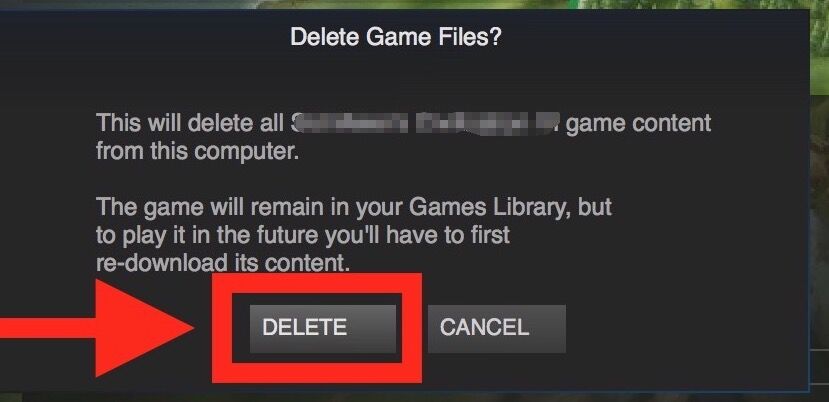
第 3 部分。在 Mac 上卸载 Portal 2 的自动且简单的方法
不能花 10 到 20 分钟尝试手动卸载 Portal 2 Mac? 选择这个顶级卸载程序, iMyMac PowerMyMac,如果您想要更简单的方法来删除 Mac 上的 Portal 2。
按照下面列出的说明,阅读如何使用 PowerMyMac 在 Mac 上卸载 Portal 2。
- 打开 PowerMyMac,转到应用程序的主页,然后选择 App卸载程序 从显示的菜单中开始删除程序。
- 要全面扫描您计算机上当前安装的所有应用程序,请单击 SCAN 选项。
- 如果您愿意,可以选择 Portal 2 或其他软件。 您可以通过将软件名称放入 搜索框.
- 如果您希望删除所有文件,包括与 Portal 2 相关的文件,请选择“清洁."

在此卸载程序的帮助下,您无需删除浪费太多时间的应用程序。 更重要的是,你可以 移除 Steam 平台 毫不费力。
部分4。 结论
值得庆幸的是,有多种方法可以 在 Mac 上卸载 Portal 2,我们将在这篇文章中演示每一个。 它们的范围从简单到复杂。 但是,如果您想要最简单的解决方案,您应该使用 PowerMyMac 的卸载程序.



